win7旗舰版系统是win7所有版本中功能最全面的一个版本,不少朋友都在使用win7旗舰版系统,但是win10系统发布后,有些朋友想将win7升级到win10系统,今天小编就来分享一下升级的方法。
win7旗舰版系统是win7所有版本中功能最全面的一个版本,不少朋友都在使用win7旗舰版系统,但是win10系统发布后,有些朋友想将win7升级到win10系统,今天小编就来分享一下升级的方法。
不少使用win7旗舰版系统的朋友想将win7旗舰版升级win10系统,但是不知道具体怎么操作,其实win7旗舰版升级win10系统的方法还是很多的,下面小编来说一种简单的操作方法。
1.打开微软官网,下载windows易升在线升级系统工具,通过点击立即下载按钮完成下载。
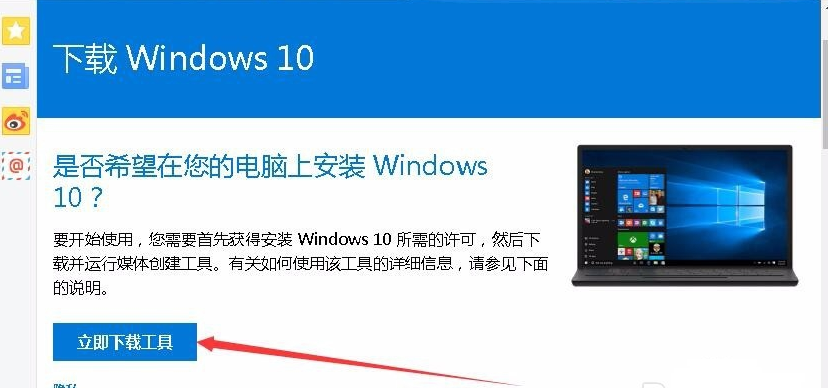
2.双击运行下载好的windows易升工具,进入下一步。
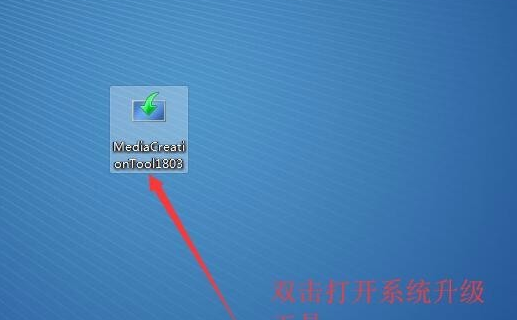
2.在打开的软件界面中点击接受许可条款,进入下一步。
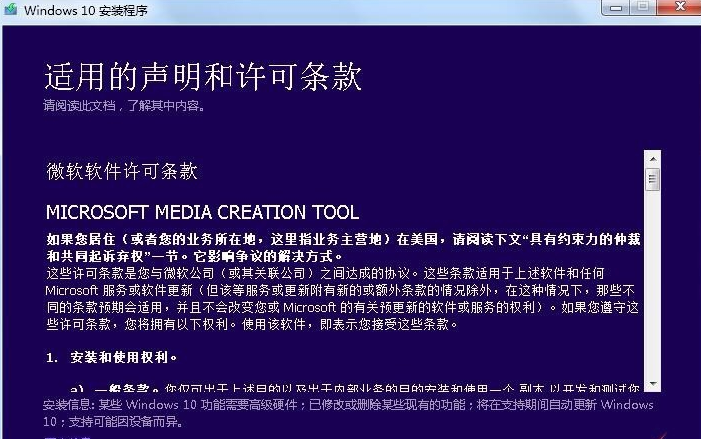
3.接着软件会自动开始检测并准备系统升级工作,请耐心等待。
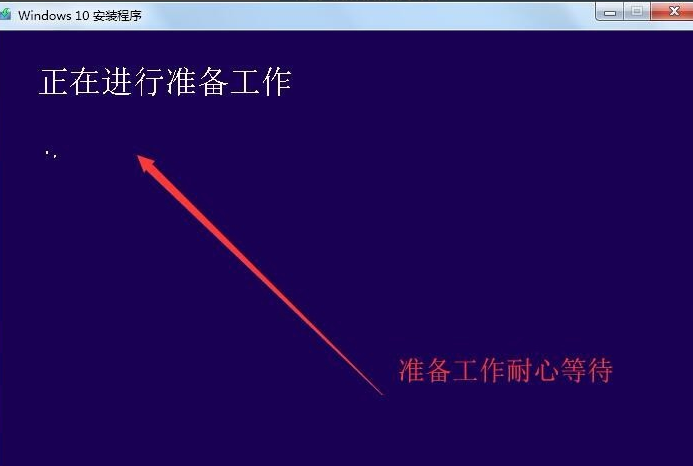
4.准备工作完成后软件开始win7旗舰版升级win10系统工作,点击下一步即可。
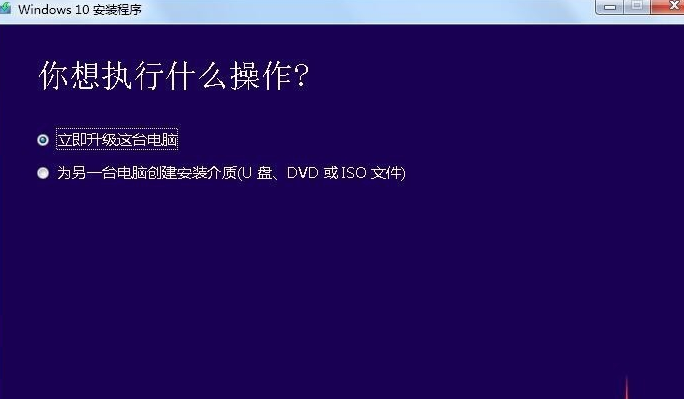
5.在升级win10和升级的过程中我们可以通过进度条来查看目前的进度,耐心等待就可以了。
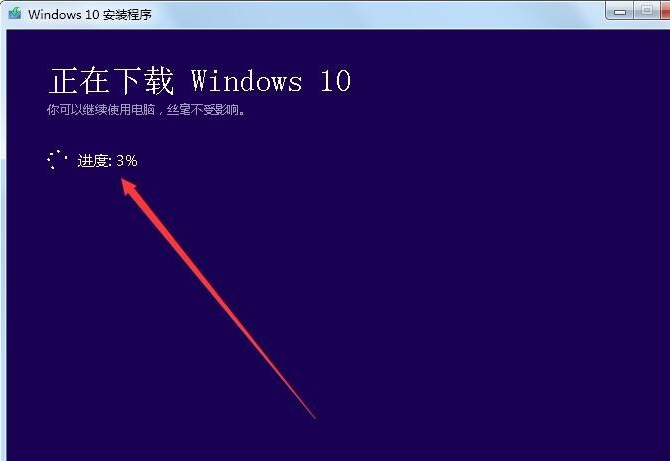
win7旗舰版升级win10的过程比较久,要有足够的耐心,希望本教程能帮到你哦!
【文章出处:美国cn2站群服务器 欢迎转载】